¿Cómo filtrar todas las celdas con salto de línea o retorno de carro en Excel?
Normalmente, puede presionar las teclas Alt + Enter para dividir el contenido de la celda en múltiples líneas dentro de una celda, pero ¿cómo podría filtrar todas las celdas que contienen estos caracteres de salto de línea en Excel?
Filtrar todas las celdas con salto de línea o retorno de carro usando la función Filtro
Filtrar todas las celdas con salto de línea o retorno de carro usando la función Filtro
Los siguientes pasos pueden ayudarte a filtrar todas las celdas que contienen los caracteres de salto de línea; por favor, sigue estas instrucciones:
1. Haz doble clic en la celda debajo de los datos de la columna que deseas filtrar y luego presiona las teclas Alt + Enter para insertar un único salto de línea, como se muestra en la captura de pantalla:
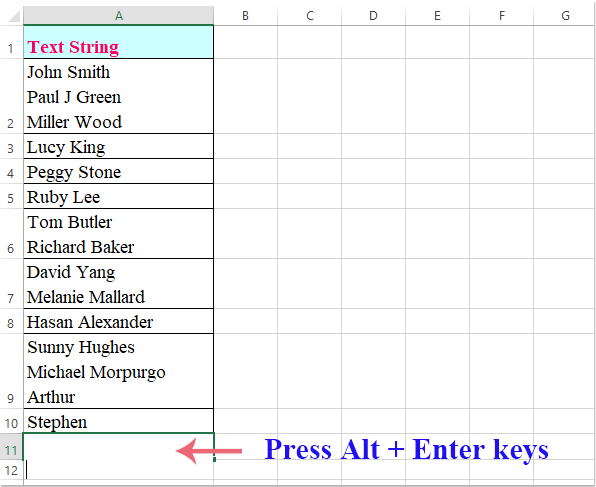
2. Luego haz clic en la primera celda de la columna que deseas filtrar, y después haz clic en Datos > Filtro; luego haz clic en la flecha desplegable para seleccionar Filtros de texto > Filtro personalizado, como se muestra en la captura de pantalla:

3. En el cuadro de diálogo Filtro automático personalizado que aparece, selecciona 'contiene' desde la lista desplegable en la sección Cadena de texto, y luego elige la fila vacía que contiene el salto de línea que has creado adyacente a la lista desplegable, como se muestra en la captura de pantalla:

4. Luego selecciona la opción Y, y continúa eligiendo 'no igual a' desde la segunda lista desplegable, y nuevamente selecciona la fila vacía desde la lista desplegable, como se muestra en la captura de pantalla:

5. Haz clic en el botón Aceptar, y todas las celdas con caracteres de salto de línea se habrán filtrado, como se muestra en la siguiente captura de pantalla:
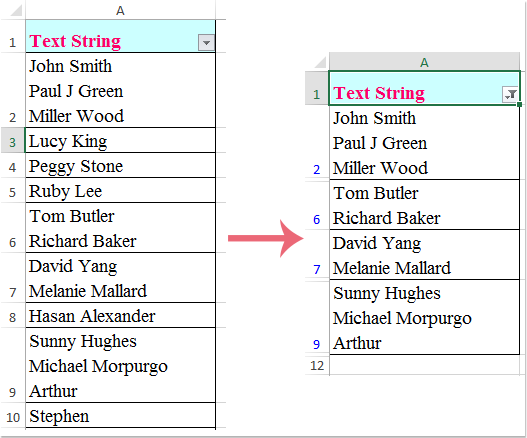
Las mejores herramientas de productividad para Office
Mejora tu dominio de Excel con Kutools para Excel y experimenta una eficiencia sin precedentes. Kutools para Excel ofrece más de300 funciones avanzadas para aumentar la productividad y ahorrar tiempo. Haz clic aquí para obtener la función que más necesitas...
Office Tab incorpora la interfaz de pestañas en Office y facilita mucho tu trabajo
- Habilita la edición y lectura con pestañas en Word, Excel, PowerPoint, Publisher, Access, Visio y Project.
- Abre y crea varios documentos en nuevas pestañas de la misma ventana, en lugar de hacerlo en ventanas separadas.
- ¡Aumenta tu productividad en un50% y reduce cientos de clics de ratón cada día!
Todos los complementos de Kutools. Un solo instalador
El paquete Kutools for Office agrupa complementos para Excel, Word, Outlook y PowerPoint junto con Office Tab Pro, ideal para equipos que trabajan en varias aplicaciones de Office.
- Suite todo en uno: complementos para Excel, Word, Outlook y PowerPoint + Office Tab Pro
- Un solo instalador, una licencia: configuración en minutos (compatible con MSI)
- Mejor juntos: productividad optimizada en todas las aplicaciones de Office
- Prueba completa de30 días: sin registro ni tarjeta de crédito
- La mejor relación calidad-precio: ahorra en comparación con la compra individual de complementos